こんにちは、ゆゆまい(@yuyumai2022)です。

DVDプレイヤーの入れ替え作業が面倒くさい!
プレイヤーを使わないでテレビで見る方法はない?
という疑問に対して、リモコン操作のみでDVDを見る方法を解説します。

メニュ―つきのDVDも再生できます!
ざっくりとした手順は下記のとおりです。
①:DVDデータをNASに保存する (準備中)
②:Fire TV StickにKODIをインストールする
③:KODIを日本語化してNAS内の動画DVDを視聴する ←今ココ
本記事では、「③:KODIを日本語化してNAS内の動画DVDを視聴する」について、解説します。
「②:Fire TV StickにKODIをインストールする」方法はこちらの記事をお読みください。
ゆゆまいの動作環境はこちらです。
・Fire TV Stick:Fire TV Stick 4K Max
・NAS本体:Synology DS220j
・NAS内蔵HDD:Seagate IronWolf 4TB

それでは手順を解説します。
KODIを日本語化してNAS内の動画DVDを視聴する手順:3つ
大まかな流れは下記のとおりです。
手順①:KODIを開く
手順②:KODIの言語設定を日本語に変更する
手順③:KODIからNASにアクセスできるようにする
手順を詳しく解説します。
手順①:KODIを開く
KODIアプリはAmazonアプリではないため、ホーム画面上に表示されません。下記の手順でKODIアプリを開いてください。
- Fire TV Stickリモコンのホームボタンを長押し>[アプリ]を選択して、KODIアプリを選びます。
- KODIアプリを開くと、「KODIがデバイス写真、メディアおよびファイルにアクセスすることを許可しますか?」と聞かれるので[許可]を押すと、トップ画面が表示されます。
KODIアプリが開けました。続いて、KODIを日本語に設定します。
手順②:KODIの言語設定を日本語に変更する
デフォルト設定では英語なので、日本語に変更します。
- KODIトップ画面から設定(歯車アイコン)を開き、[Settings]の[Interface]を選択します。
- [skin]タブの[Fonts]を選択し、[Arial based]にする。
※この設定は日本語にした際の文字化けを防ぐために必要です。 - [Regional]タブの[Languages]を選択し、[Japanese]を選択します。
言語設定が日本語になりました。
手順③:KODIからNASにアクセスできるようにする
ホーム画面>[ムービー]>[ファイルセクションに入る]と進みます。
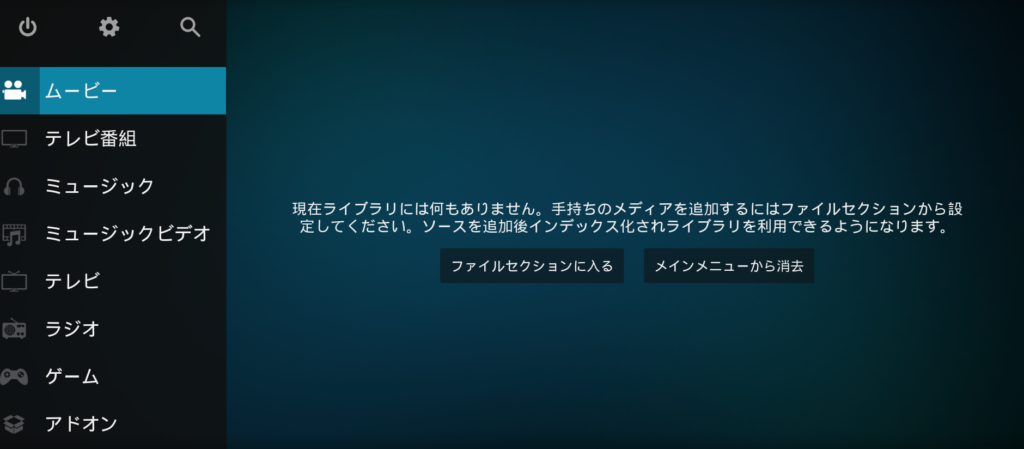
[ビデオを追加]を選択。
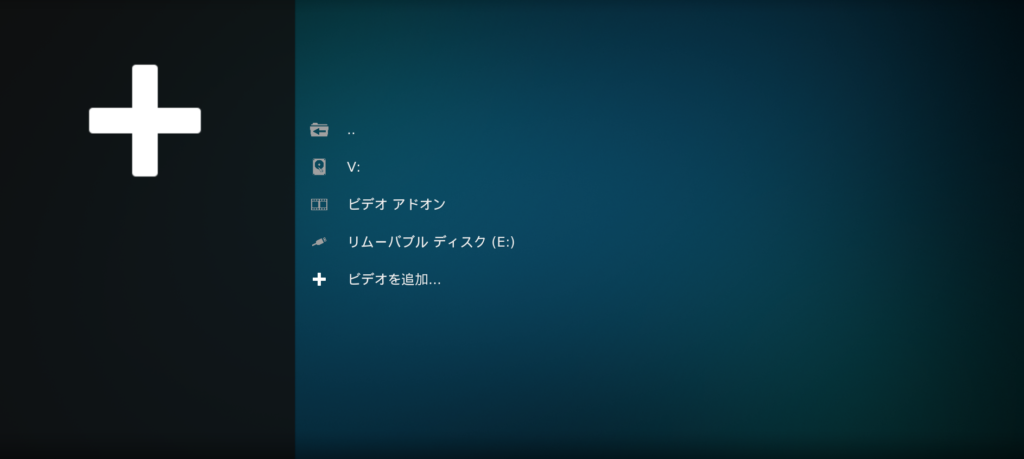
「ビデオソースを追加」が表示されたら、[参照]を選択。

「新しい共有を参照」が表示されたら、[ネットワーク上の場所を追加…]を選択。
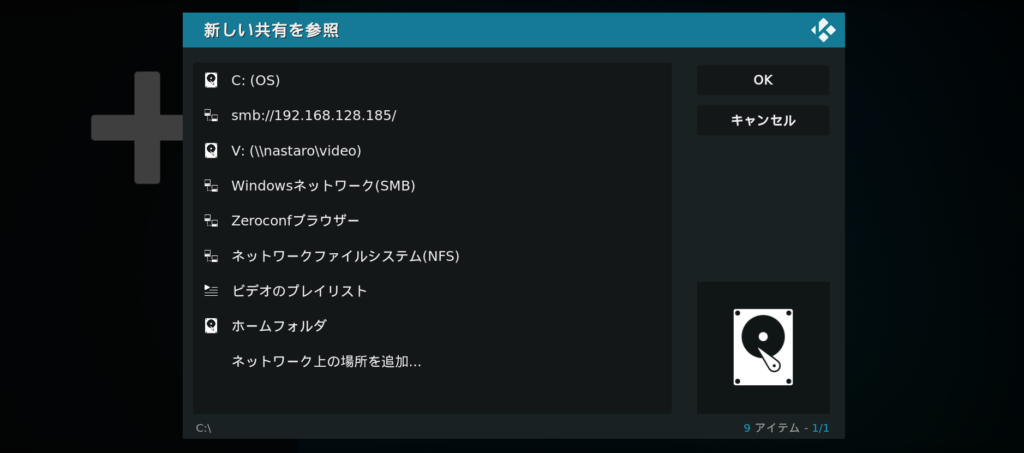
表示された画面に接続したいNASの情報を入力します。
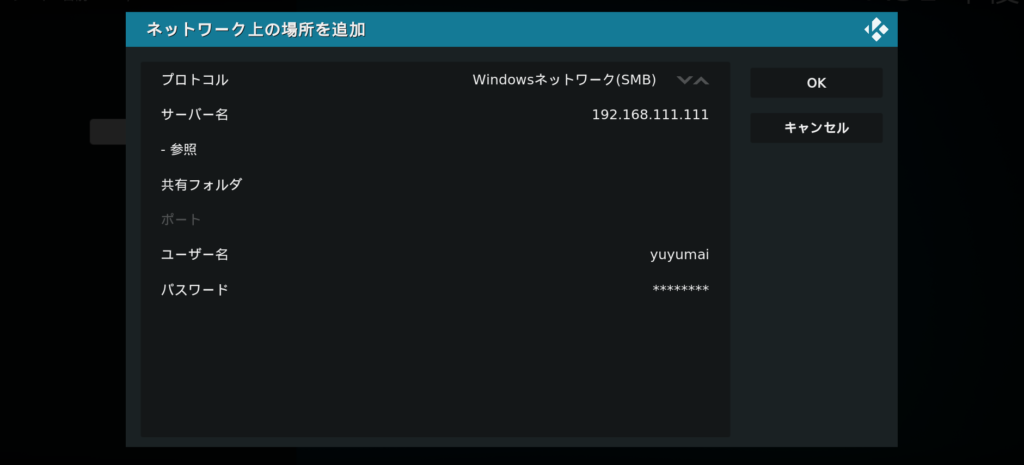
Synology NASの場合、
プロトコル:Windowsネットワーク(SMB)
サーバー名:192.168.xxx.xxx(NASのIPアドレス)
ユーザー名:quickconnectのユーザー名
パスワード:quickconnectのパスワード
と入力し、[OK]を押すと、[新しい共有を参照]に「smb://192.168.xxx.xxx(NASのIPアドレス)」が作成されます。
1. で作成されたアドレスを開き、動画の入っているフォルダを選択したら[OK]をおします。
[ビデオソースを追加]に戻り、フォルダのパスが反映されていることを確認し[OK]をおします。
セットコンテンツで「このディレクトリには」を[ムービー]にし、[OK]をおします。
以上の手順で、KODIアプリからNAS内の動画にアクセスできるようになりました。
Synology NASのIPアドレスとQuickConnectの確認方法
Synology NASの基本情報はDSMで確認できます。
▼IPアドレスの確認方法
DSMトップ画面>[コントロールパネル]>[ネットワーク]>[ネットワーク インターフェイス]と進み、「LAN」に記載のIPアドレスを確認してください。
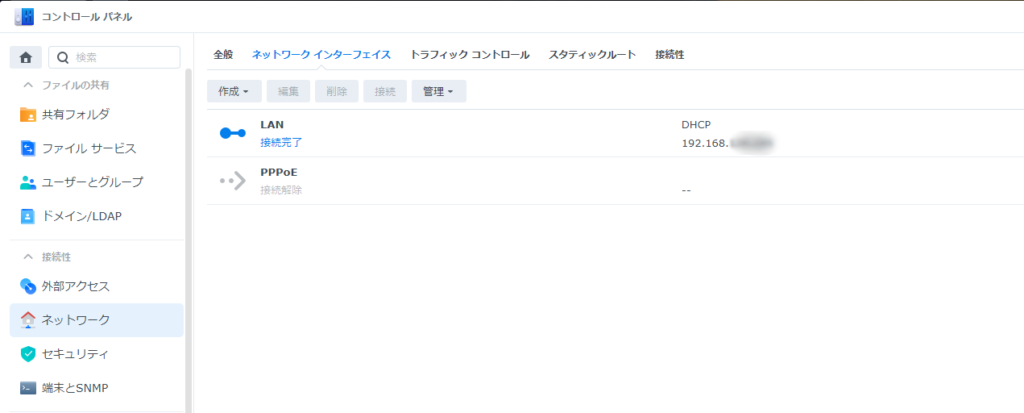
▼QuickConnectの確認方法
DSMトップ画面>[コントロールパネル]>[外部アクセス]>[QuickConnect]と進み、「QuickConnect ID」を確認してください。
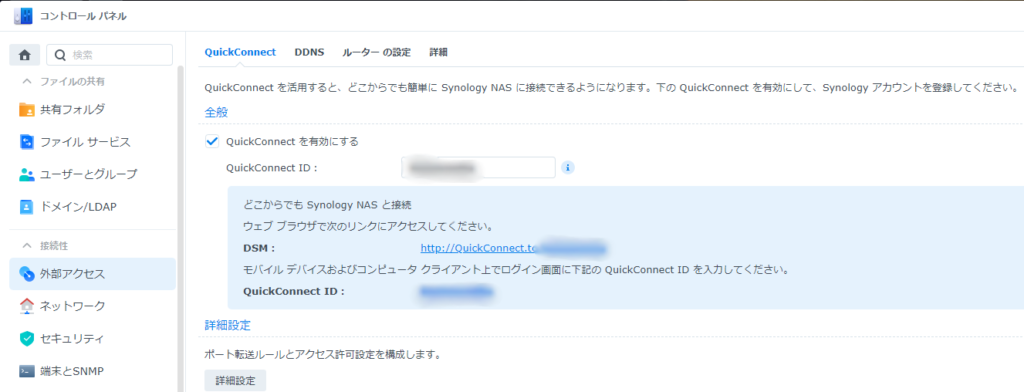
さいごに
本記事では、KODIを日本語化してNAS内の動画DVDを視聴する方法を紹介しました。少々手順が煩雑ですが、一度設定すると快適動画ライフが待っているので、ぜひやってみてください!
参考にさせていただきました:
Amazon Fire TVは開発者向けオプションを隠していますが、解決策があります – The Filibuster Blog
Kodi Amazon Fire Stickアプリを解説!Amazon FireデバイスにKodiをインストールする方法【Amazon】Fire TV StickにKodi 19.0 をインストールして日本語化する手順 – 俺のメモ帖
価格.com – 『ISOファイルのストリーミング配信可能でしょうか?』 NETGEAR ReadyNAS 104 4ベイ デスクトップ型ネットワークストレージ RN10400-100AJS のクチコミ掲示板







コメント